3D建模软件怎样在工程图中生成执行件的行程图?
3D建模软件怎样在工程图中生成执行件的行程图?
问题描述:
在复杂的工程图设计过程中,为了清晰展示执行件(如机械臂、滑块等)在不同工作阶段的位置移动与动作状态变化,我们可以生成直观的行程图。如何在工程图中表示出来?下面是详细的方法讲解。
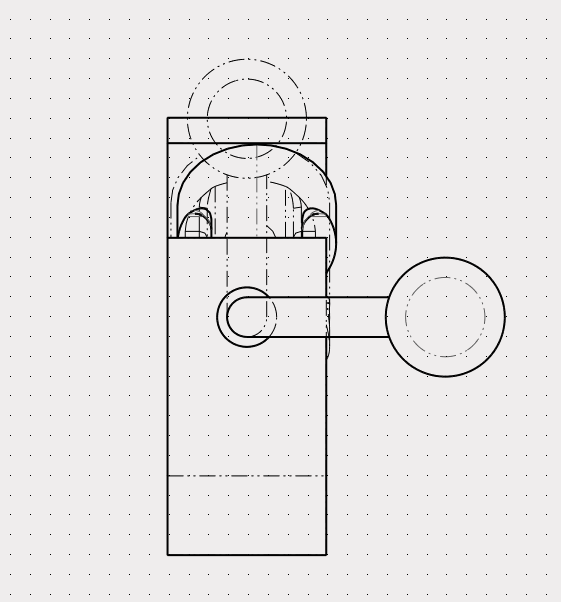
步骤指引:
1.通过点击菜单栏中的【工具】选项,进入【配置表】管理界面,填写或选择以保存执行件的默认或初始状态;
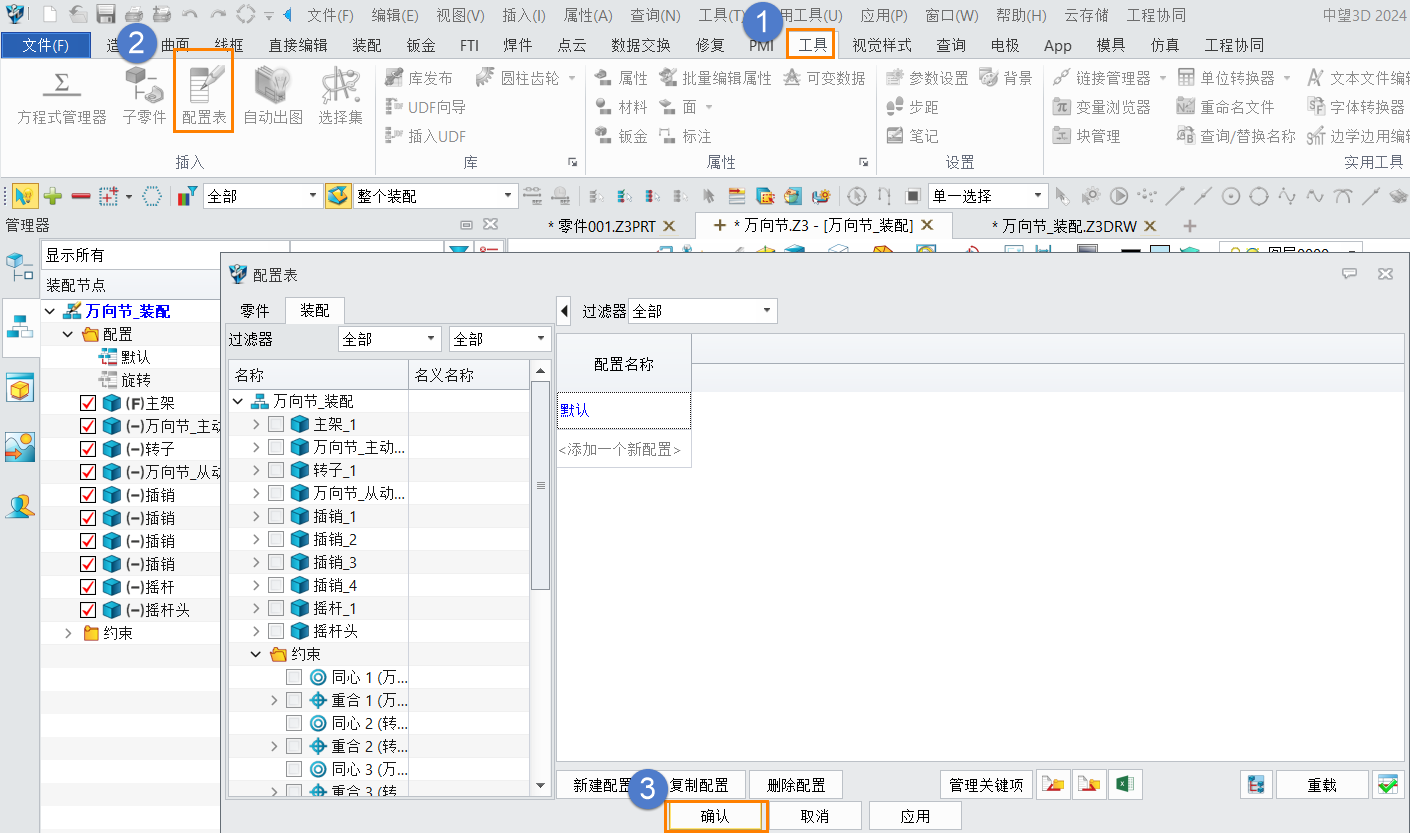
2.利用软件的动态模拟功能,调整执行件在图中的位置与状态,从初始的图1位置逐步过渡到目标图2位置;
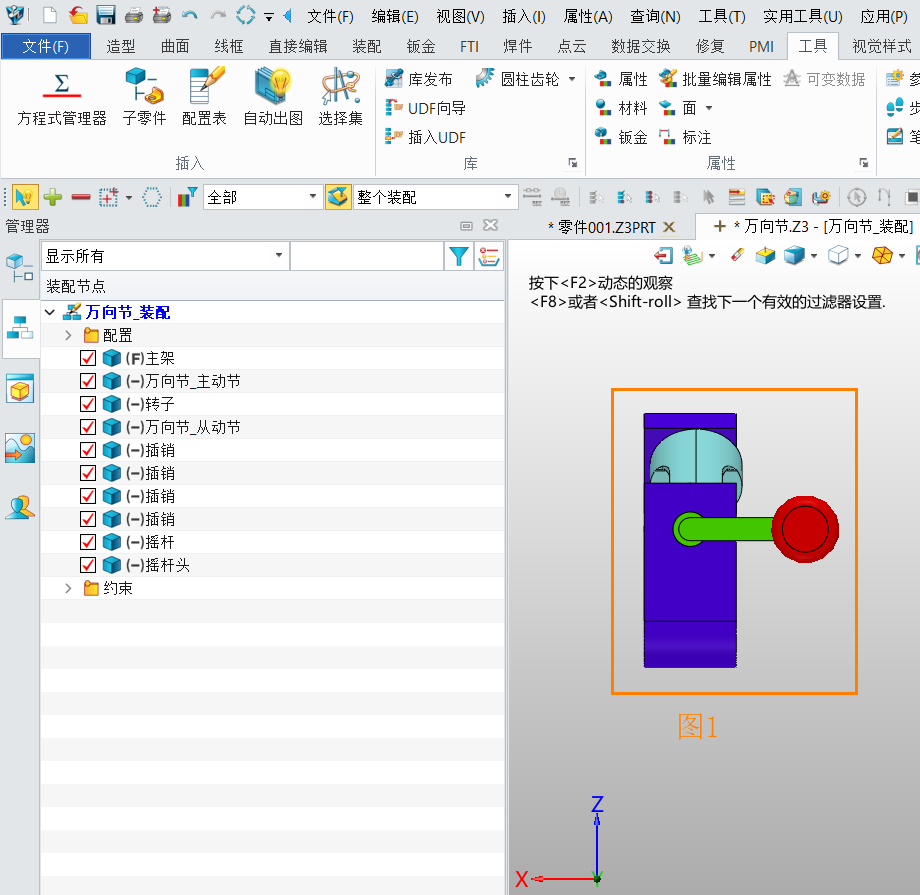
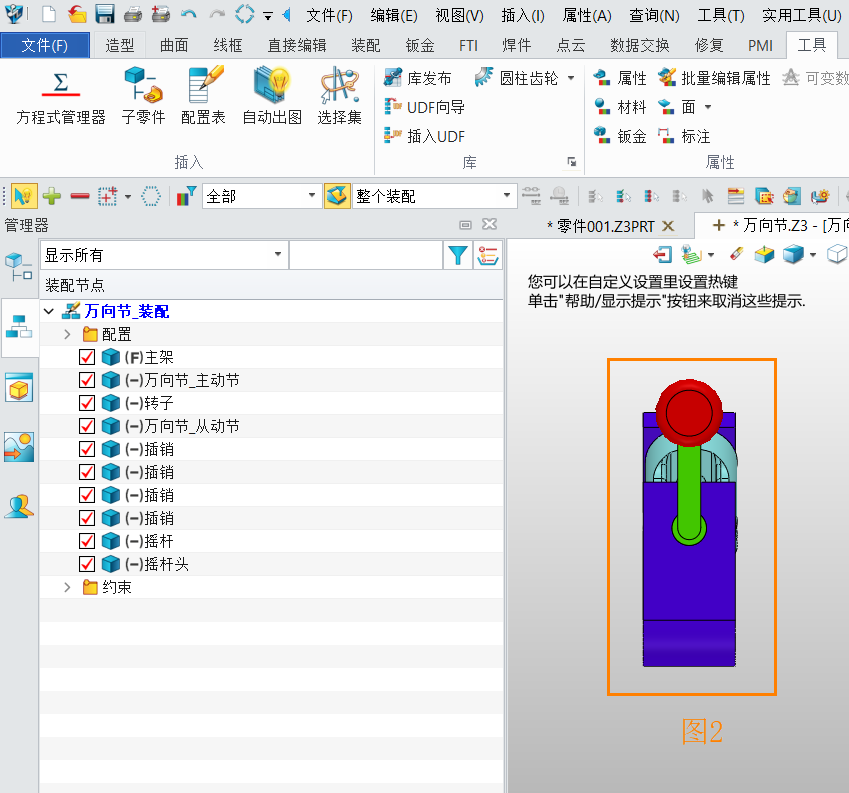
3.完成位置调整后,依据步骤1的指引,新创建一个针对位置变化的【旋转】或【移动】配置表,记录每一步的变换参数,并点击【确认】以保存配置;
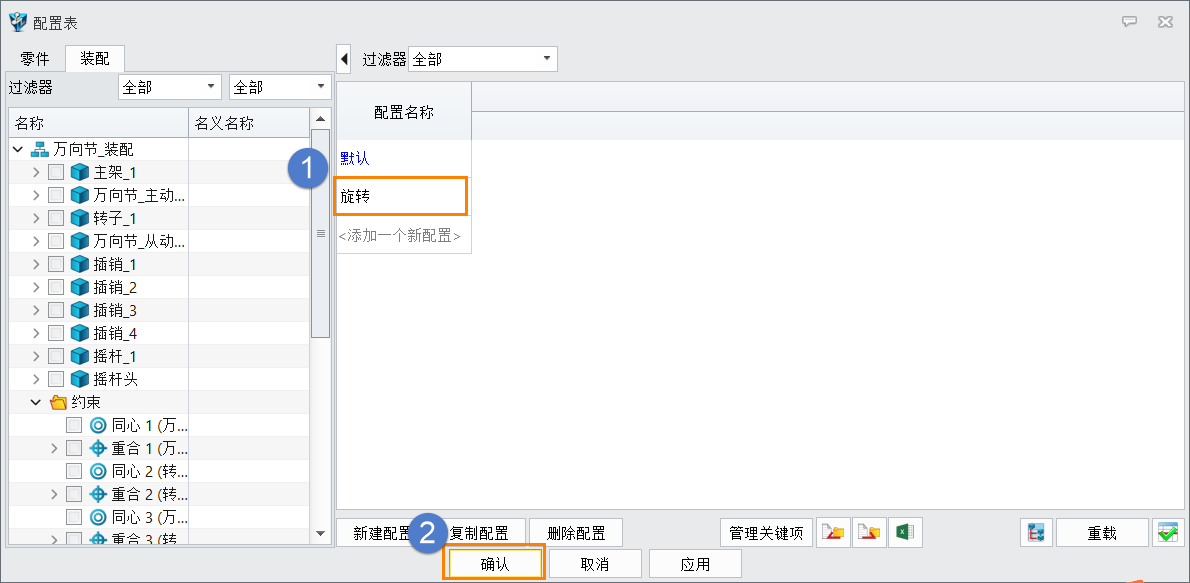
4.在生成工程图的关键环节,利用软件的视图管理功能,点击【交替位置视图】选项,并勾选【√】相应的配置表以激活动态展示功能;

5.最后,软件将自动在工程图中插入执行件从初始到最终状态的所有关键位置视图,形成动态行程图;
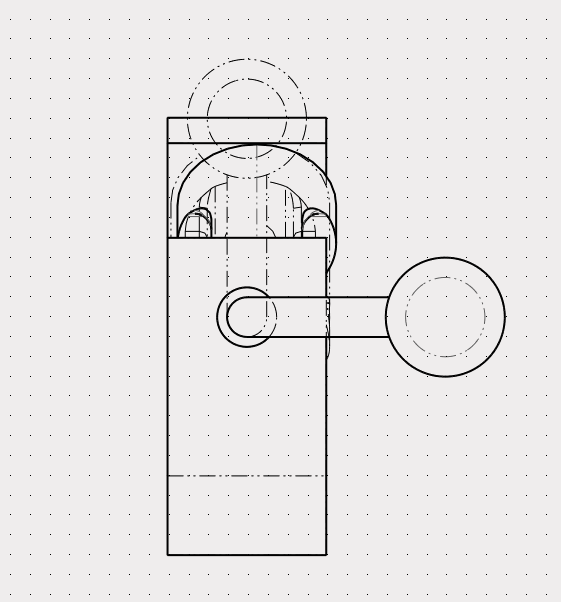
以上就是3D在工程图中生成执行件的行程图的方法,希望对您有所帮助,更多3D知识请关注40001百老汇3D官网!
推荐阅读:建模软件
推荐阅读:3D建模软件



























